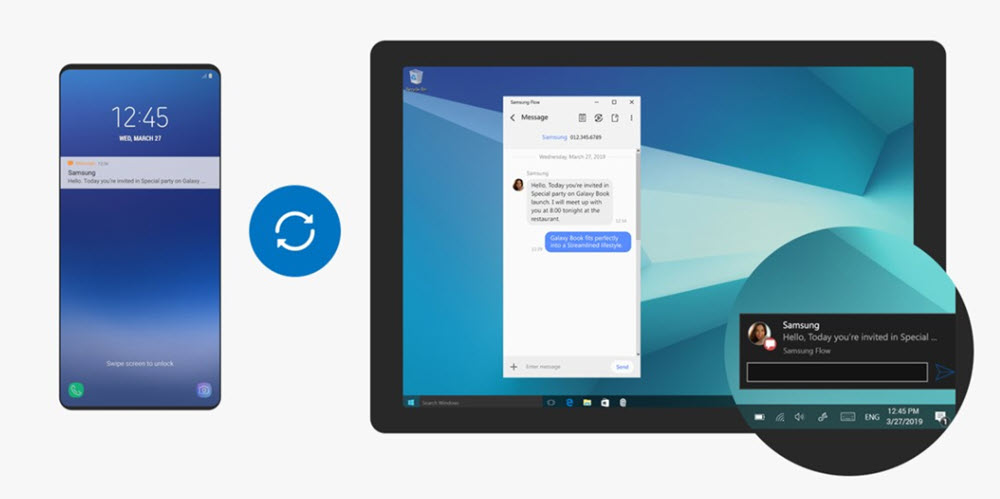 ¿Necesitas conectar tu móvil Samsung al PC? Hay muchísimas formas de realizar este proceso sin que te compliques con trucos raros. Además, Samsung cuenta con algunas opciones extra que le pone fácil la tarea a los usuarios.
¿Necesitas conectar tu móvil Samsung al PC? Hay muchísimas formas de realizar este proceso sin que te compliques con trucos raros. Además, Samsung cuenta con algunas opciones extra que le pone fácil la tarea a los usuarios.
Así que puedes elegir una serie de opciones, tanto para conectarte por WiFi como por cable. Si no sabes por dónde empezar, no te preocupes, te ayudamos con algunas sugerencias.
Utiliza diferentes métodos con Samsung Flow
Esta opción de Samsung te permite conectar tu móvil al PC usando Wifi, Bluetooth o cable, así que puedes utilizar lo que te resulte más cómodo.
Para probar la dinámica que propone solo sigue estos pasos:
- Instala Samsung Flow tanto en tu PC como en tu dispositivo móvil
- Inicia la configuración de Flow en el PC asegurándote que ambos equipos están conectados a la misma red
- Verás que la app de Flow en Windows detecta automáticamente tu móvil, así que solo selecciona tu dispositivo Samsung
- Solo resta confirmar la contraseña que aparecerá en ambos dispositivos
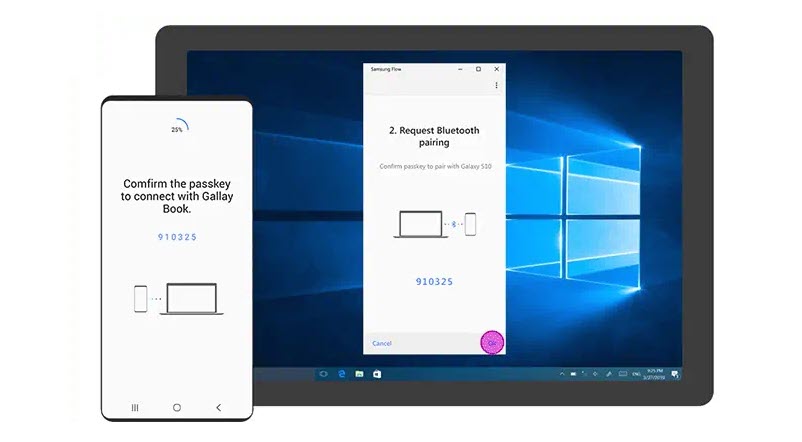
Y la misma dinámica tendrás que aplicar si usas un cable USB. Dependiendo del uso que desees darle, tendrás que habilitar una serie de permisos… que acceda a tus contactos, grabar audios, gestione tus llamadas, acceso al contenido multimedia, etc
¿Qué puedes hacer con Samsung Flow? Pasar archivos, documentos, vídeos, imágenes y casi cualquier contenido entre ambos dispositivos. Por otro lado, también puedes ver tus notificaciones, responder mensajes, etc. Y si activas el Smart View, podrás duplicar la pantalla de tu móvil en la PC con todas las opciones extra que esa dinámica ofrece.
- Descargar Samsung Flow para Windows 10
- Descargar Samsung Flow para Android
Usa la opción de tu móvil Samsung “Conexión a Windows”
Seguro has escuchado la dinámica que propone Windows para conectar cualquier móvil con el PC. Una dinámica que requiere que instales la app “Tu teléfono” en tu equipo Windows y “Compañero de tu teléfono” en tu dispositivo móvil.
Pero en el caso de Samsung, la dinámica es mucho más simple ya que no tendrás que instalar ninguna aplicación en el móvil. Te contamos los pasos:
- Instala la app “Tu teléfono” en tu equipo Windows
- Activa la opción “Conexión a Windows” en tu móvil (Ajustes >>) Funciones avanzadas >> Conexión a Windows
- Abre la app en Windows y comienza la configuración para vincular los dos equipos
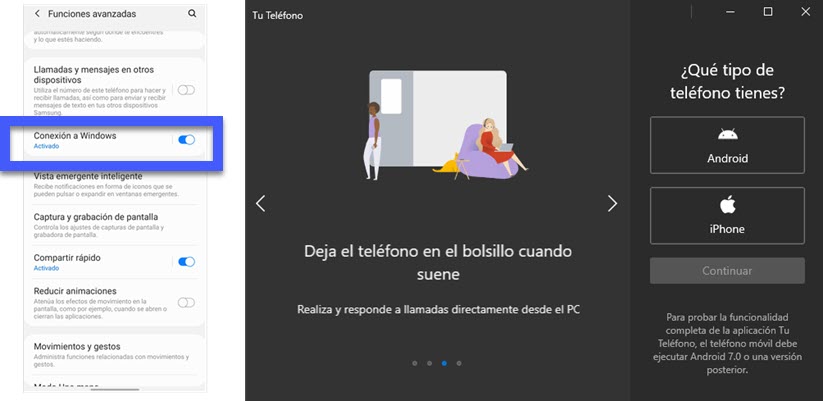
¿Qué puedes hacer con «Conexión a Windows»? Transferir cualquier tipo de contenido, duplicar la pantalla del móvil, gestionar las notificaciones, mensajes y llamadas. Y hasta puedes abrir y usar las apps instaladas en el móvil en tu pantalla de Windows.
Si no encuentras la opción de “Conexión a Windows” no te preocupes, puedes usar el método tradicional. Solo necesitarás instalar “Compañero de tu teléfono” en tu móvil Samsung y seguir las instrucciones de configuración.
- Descarga Tu teléfono en Windows 10
- Descarga Compañero de tu teléfono en Android
La forma más simple: el administrador de archivos de Windows
Sí, la forma más simple de conectar tu móvil al PC y transferir contenidos es contar con el tradicional método de usar el cable para valernos del Administrador de archivos.
La dinámica es simple. Solo conecta tu dispositivo con el PC usando el cable del móvil. El único requisito es tener activada la opción “Transferir archivos”. Una vez que realizas estos pasos, ya veras a tu móvil dentro de los dispositivos detectados por el Administrador de archivos.
De esta forma, podrás ver tanto los archivos del almacenamiento interno de tu móvil Samsung como aquellos guardados en la tarjeta SD.
Usa la herramienta de Google para conectar el móvil a tu Mac
Ya sabes que el mundo de Apple es muy particular, y no todo es tan sencillo como Windows. Y el proceso de conectar un móvil a una Mac para la transferencia de archivos, no es la excepción.
En este caso, la mejor opción es recurrir a la herramienta de Google, Android File Transfer. Solo tienes que descargarla en tu Mac y conectar tu móvil mediante cable USB. Después de unos pocos clics ya podrás ver los archivos y carpetas. Y por supuesto, transferir tus archivos de un lado a otro con solo arrastrar y soltar. Es simple y práctico.
- Descargar Android File Transfer en Mac
AirDroid, transferir de archivos de forma remota
Si no quieres depender de un cable USB ni usar las opciones que ofrece Samsung y Microsoft, puedes optar por herramientas de terceros.
Una de las mejores opciones es AirDroid. Si bien cuenta con una suscripción premium, puedes optar por su versión gratuita. En ese caso, el único requisito para que funcione su dinámica es que tanto tu dispositivo móvil como equipo Windows estén bajo la misma red.
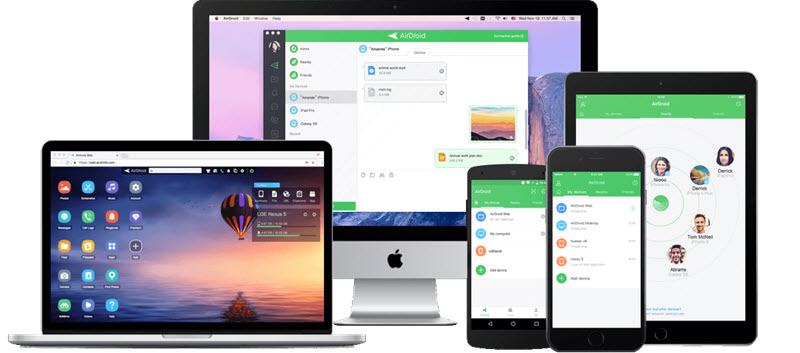
Solo necesitas descargar la app de AirDroid en tu móvil Android y decidir de qué forma usarlo en tu PC. Puedes descargar la app de escritorio o usarlo desde su versión web. Verás que esta herramienta puede ser tan simple o compleja como desees, abriendo un mundo de posibilidades.
¿Qué puedes hacer con AirDroid? Transferir archivos entre los dispositivos, gestionar contactos y notificaciones, realizar llamadas o enviar mensajes, controlar algunas configuraciones del móvil, entre otras tantas funciones.
Vysor, conecta tus equipos utilizando el navegador web
Si no quieres instalar nada en tu equipo Windows o buscas una solución simple para usar de forma ocasional, puedes tener en cuenta a Vysor. La idea es usar tu navegador web para ver los archivos y apps de tu móvil.
Solo tienes que instalar la app de Vysor en tu dispositivo móvil y luego seguir el enlace que te envía a su versión web. Allí encontrarás todas las opciones disponibles, entre ellas, la posibilidad de usar el navegador web siguiendo estos pasos:
- Una vez que eliges esta opción te pedirá conectar tu móvil con el cable USB para vincularlo.
- Luego solo resta dar el permiso necesario en tu móvil
- Una vez que terminas ese proceso podrás duplicar la pantalla de tu móvil en tu navegador web.
Si no quieres usar cable, entonces tendrás que optar por la versión de escritorio que también suma la posibilidad de utilizar el WiFi.
- Descargar Vysor en Android
- Descargar Vysor en Windows
KDE Connect, una opción Open Source para conectar tus equipos
Esta opción de código libre combina una serie de funciones para conectar tu móvil al PC en una interfaz muy simple.
Cuenta con la misma dinámica que mencionamos en las opciones anteriores: necesitas instalar la app en tu móvil y en tu PC, y pasar por una breve configuración para emparejarlos.
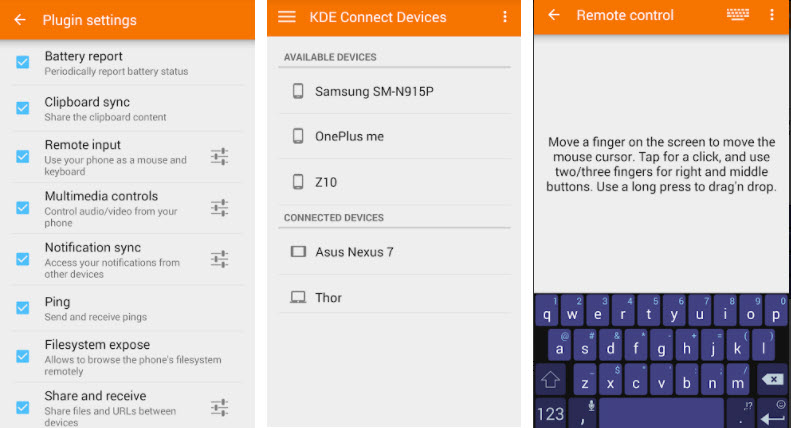
¿Qué puedes hacer con KDE Connect? Transferir archivos, imágenes, vídeos y casi cualquier contenido desde un dispositivo a otro. También cuenta con algunas funciones extra, por ejemplo, la posibilidad de gestionar las notificaciones o usarlo como control remoto.
- Descargar KDE Connet en Android
- Descargar KDE Connect en Windows





gracias muy valioso el artículo, me sirvió con vysor